汇总一年的表格数据,1个函数10秒就搞定!
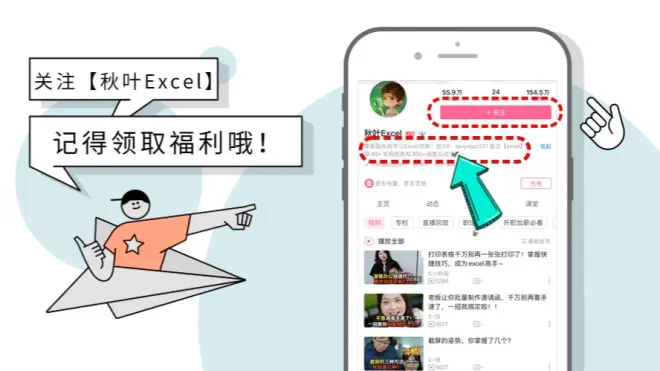
前几天同事向我求助:
每年年底都要汇总一年所有数据,12 个表格!
每次都要先合并单元格,大量重复使用复制、粘贴,我太难了!

有没有方便一点的办法?
当然有啦!
Excel 不就是为了方便计算数据而存在的吗~
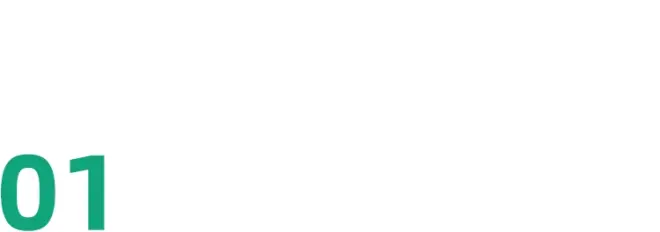
快速求和
如何汇总一个工作表里的所有数据?
简单来说就是快速求和,那么怎样才算「快速」求和呢?
用「=」一个一个加上单元格?还是用函数公式?
这些都不够快~
一个快捷键,就能快速实现数据的求和汇总!
全选表格,按【Alt + =】即可!

动图演示如下:
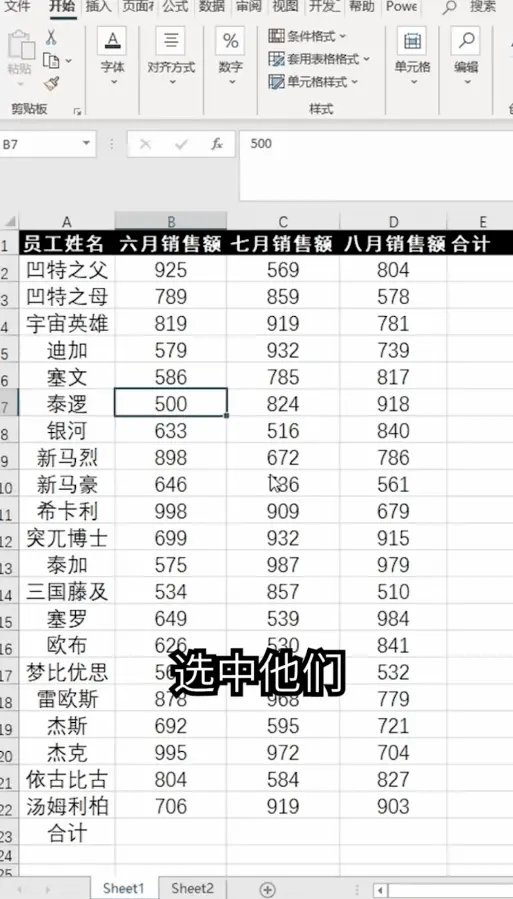

有空格求和
【Alt + =】可还行。
但是遇到单元格内有空格,或者需要汇总的数据穿插在工作表中。
这时候直接按上一种方法操作,就会出现这种情况:
小计一行并没有值。
这又该怎么解决呢?

别急别急。
出现这样的情况是由于【Alt + =】是「=SUM」公式的快捷键。
它只能快速求一列或一行数据。
因此,我们只需要在这之前把所有空格都找出来。
然后在空格中输入这个函数,就能求出这一行或列的值。
那么,怎么把所有空格都找出来呢?
下面我们来演示一遍:
❶ 按【Ctrl + G】定位快捷键,在弹出窗口中选择【定位条件】,选择【空值】,【回车】!
这样就找到了表格中所有的空格。
❷ 按求和快捷键:【Alt + =】。
所有需要求和的空格都有数值啦~
动图演示如下:


汇总一年的工作表
在一个工作表里的数据汇总是会了,那......很多个表格数据汇总呢?
比如:面对要汇总一整年的数据时,总是让我们头大!
别怕别怕,这也很简单!一个函数就能 Hold 住 N 个表格数据!
❶ 选中需要求和的单元格;
❷ 输入公式:「=SUM」,选中所有工作表;
❸ 点击第一个单元格,【回车】!
你就能看到所有数据汇总都出现啦!
动图演示如下:

其实数据的汇总求和并没有你想象的难。
一定要记住:Excel 是为了方便数据记录,而不是给你带去更多的问题哦~
看完了文章,你学会了吗?

别忘记点个「在看」,和小 E 一起学 Excel,每天进步一点点~
如果你工作中也经常用到 Excel,想要更好更快地解决问题,小 E 推荐你加入《秋叶 Excel 3 天集训营》~
集训营里有 1 场直播+2 场录播+全程社群答疑服务;
不仅教常用技巧、函数、图表,更教 Excel 数据处理的思路方法、表格设计的内功心法!
学完直接用到工作中,点点鼠标就搞定数据整理分析,拖拖拽拽轻松完成工作任务!
现在报名,还免费赠送【35 个常用函数说明】!
赶紧扫码预约吧!👇👇👇

▲ 报名成功后,自动弹出班主任二维码
记得添加,不要提前退出哦~
*广告

